Иллюстрированный самоучитель по администрированию Windows 2000/2003. Консоль mmc
MMC или мега мощная консоль 2 часть
MMC или мега мощная консоль
Всем привет ранее в первой части я рассказывал про mmc Windows консоль, сегодня будет заключительная часть в которой вы узнаете как добавить файловые шары и скрипты в вашу mmc. Напомню, что чаще всего ее используют когда у вас есть помощник и вы хотите дать ему только тот функционал, что требуется и все в одном месте.
Напомню что тестируем мы mmc в Windows Server 2012 R2. Давайте научимся добавлять выполнение скриптов в оснастку.
Добавляем скрипты в mmc
Для того, ваша mmc оснастка красиво позволяла вам отображать и запускать скрипты, нужно добавить папку для этого открываем Файл-Добавить или удалить оснастку
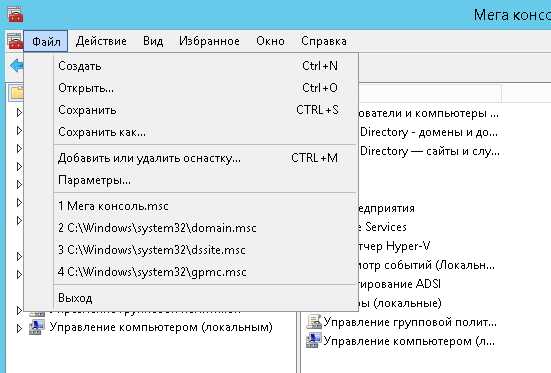
mmc оснастка
переносим значок папка в правую часть mmc оснастки
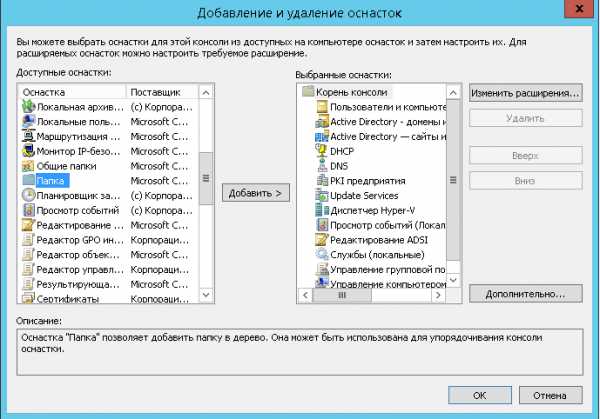
mmc оснастка добавление папки
Переименовываем папку в нужно вам название, у меня это будет скрипты
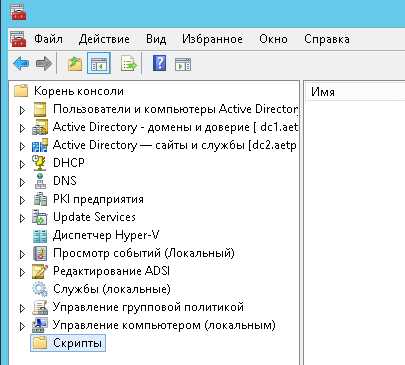
меняем название папки в mmc
Создадим новый вид панели задач, правым кликом по вашей папке скрипты
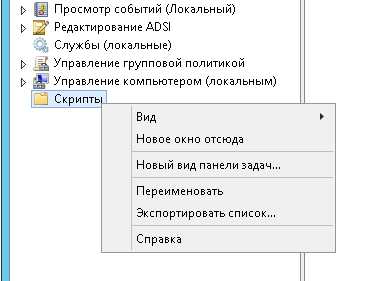
mmc добавляем новый вид
ставим галку без списка и жмем далее

MMC или мега мощная консоль 2 часть-05
Оставляем в оснастке консоли управления mmc галку ко всем элементам, имеющим тип выбранного элемента

оснастка консоли управления mmc
Указываем имя и описание вида в оснастке консоли управления mmc

оснастка консоли управления mmc
Готово.
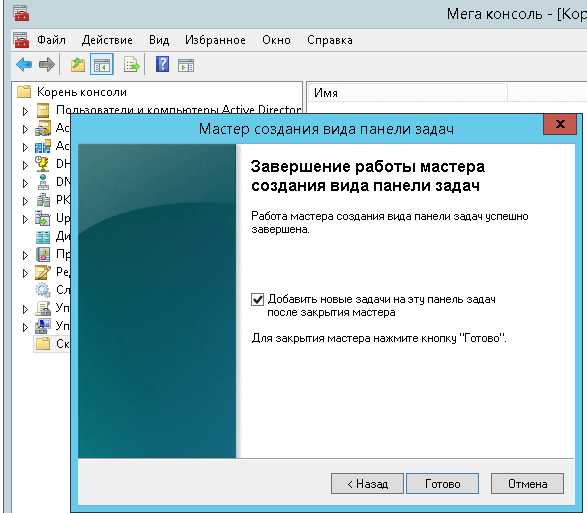
завершение работы мастера
Откроется мастер создание задачи

Мастер создания новой задачи
выбираем пункт Команда операционной системы
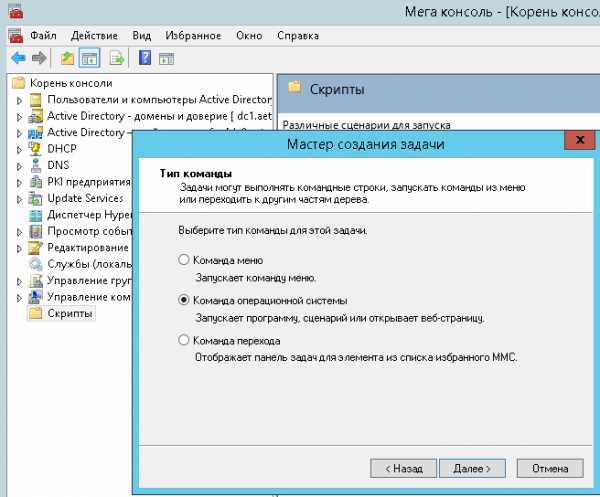
Команда операционной системы
в следующем окне мы и зададим месторасположение вашего script файла или сценария.

выбор действия
Нажимаем кнопку обзор на против пункта Команда, необходимо выбрать ваш cmd или bat файл. Я для теста выберу файл обновляющий групповую политику.
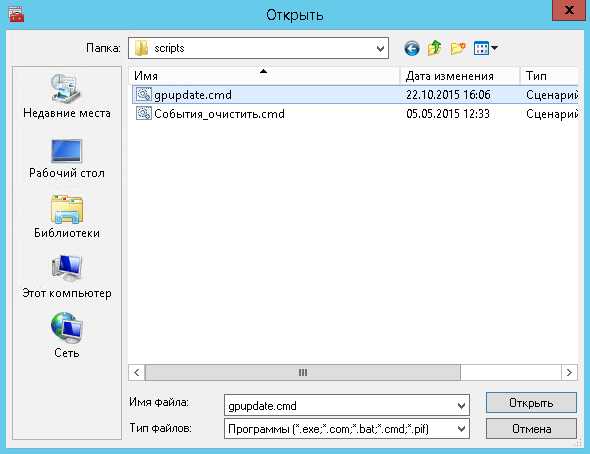
выбор script
Жмем далее

Выбрали скрипт
Указываем как будет называться это действие, при желании можно добавить описание.

Наименование задачи
Выбираем нужную вам иконку и завершаем создание.

завершаем создание
Готово и ваша mmc оснастка. получила функционал запуска скриптов.
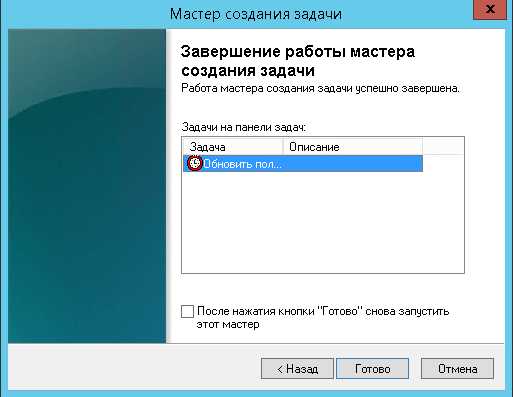
mmc оснастка
Вот как внешне выглядит наше оформление.
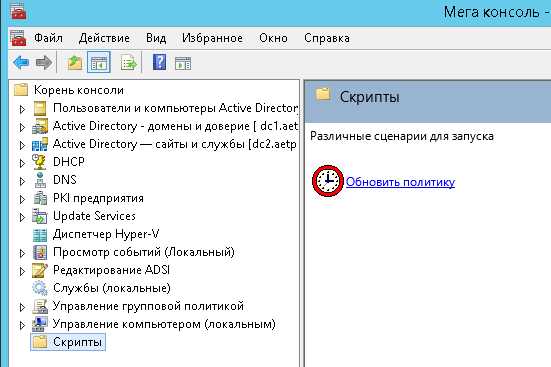
Внешний вид созданного меню
Пробуем запустить. Пошло выполнение. обновление групповой политики.
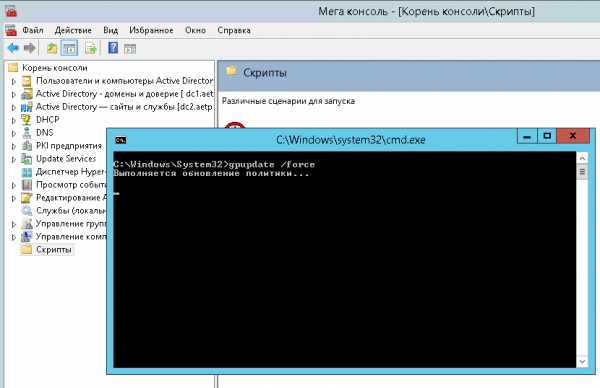
выполнение обновления групповой политики
Для того чтобы еще добавить различных действий, щелкаем правым кликом и выбираем правка вида панели задач.
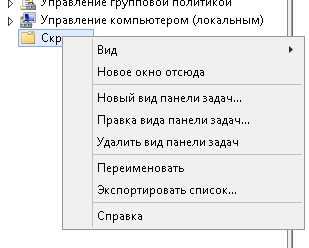
добавляем еще скрипты
Вкладка Задачи, жмем Создать, либо можете изменить существующую.
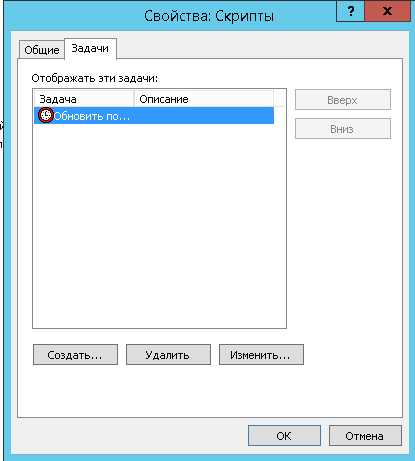
добавление задачи в mmc
Я еще добавил сценарий который производит очистку просмотра событий, запустив видите стали чиститься журналы Windows
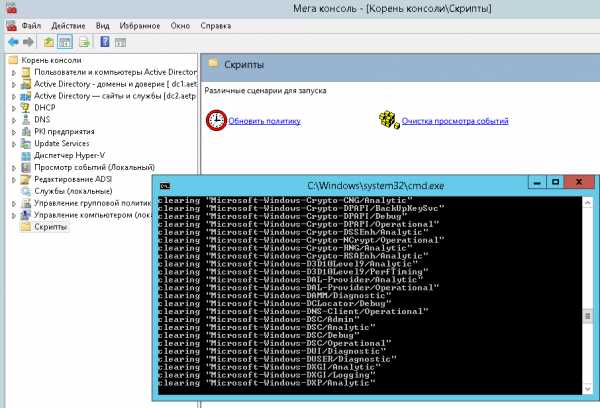
очистка журналов Windows
Можно легко добавить powershell скрипты
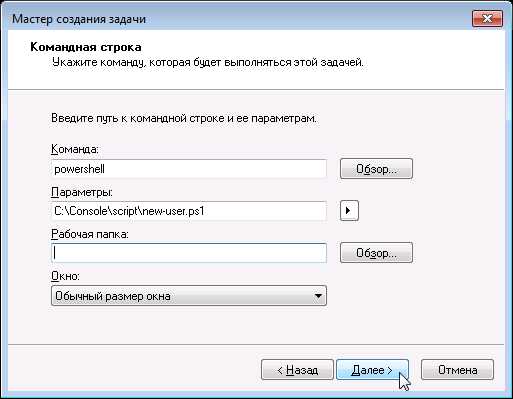
powershell scripts
Добавляем файловые ресурсы в mmc
Теперь давайте добавим сетевые ресурсы к нас в mmc оснастку. Для решения этой задачи создаем новую папку сетевые ресурсы.

создаем папку для файловых шар
затем вам нужно при добавлении оснастки нажать кнопку Дополнительно и поставить птичку Разрешить изменять родительскую оснастку
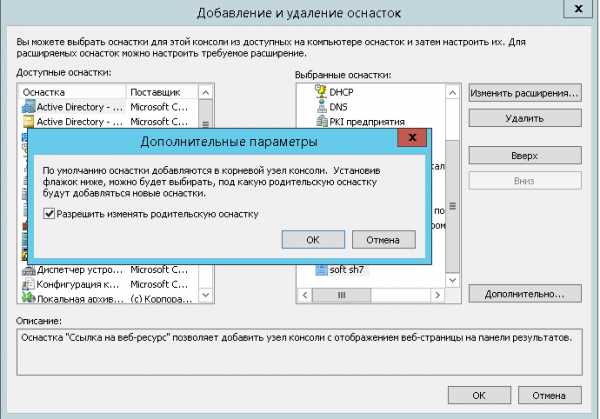
Дополнительные параметры
Добавим теперь ссылку на сетевой ресурс и обратите внимание можно задать Родительскую оснастку.

ссылка на сетевой ресурс
Откроется мастер создания ссылки на веб ресурс, вводим UNC путь до файловой шары.

мастер создания ссылки
Задаете имя ссылки и в итоге получаете вот такое чудо.
После создание консоли под свои требования и необходимости ее нужно сохранить иначе все ваши труды пропадут даром. Открываем меню файл сохранить как
Указываем место расположение сохранения файла и его имя
Как я ранее рассказывал в первой части есть режим Авторский а есть пользовательский, в двух словах, один имеет возможность редактирования второй тоже но ему это можно ограничить. Настраивается через меню Файл-Параметры
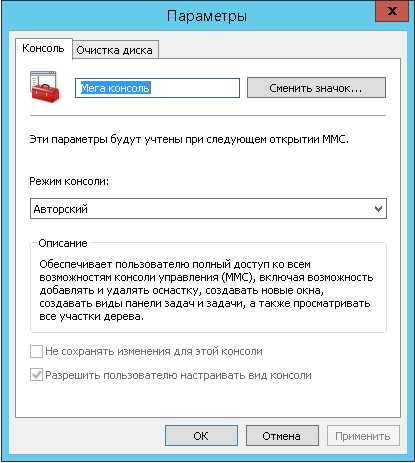
Режимы сохранения
например Пользовательский — полный доступ. Нажимаем Применить и ОК.Данный режим позволит работать с имеющимися оснастками и не позволит добавить или удалить новые
При желании можно сменить значок в том же окне, жмем обзор, мне стандартный значок mmc оснастки не очень нравится
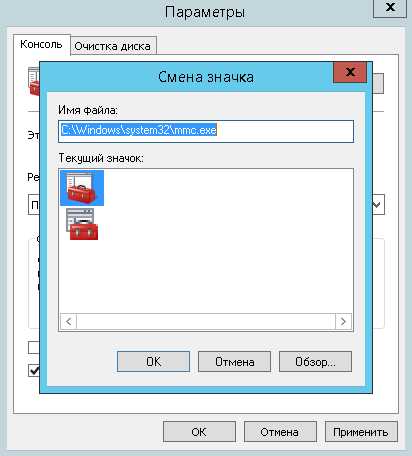
mmc сменить значок
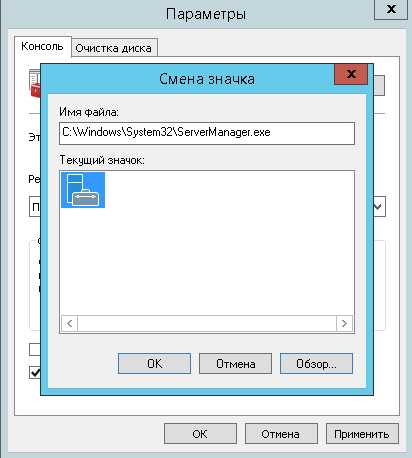
значок server manager
новый вид значка mmc
и как видим, если отобрать права на редактирование сделать ничего не получиться
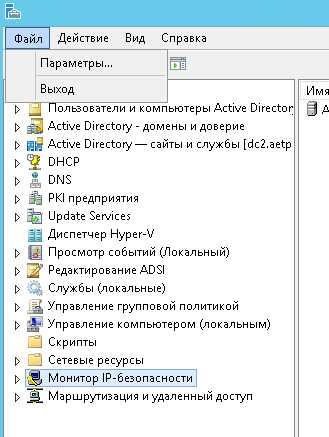
режим пользователя в mmc
Вот такая вот полезная вещь, хотя даже инструментарий Windows, который просто не до оценивают, а проще вовсе не знают. Далее вам остается включить только вашу фантазию и смекалку на расширение возможностей данного помощника системного администратора.
pyatilistnik.org
Добавление оснастки в консоль ММС. Управление оснастками консоли ММС
Для того чтобы добавить оснастку Просмотр событий в консоль, необходимо пошагово выполнить следующие действия:
1. Необходимо выполнить открытие MyConsole. В том случае, если готовая консоль не сохранена, то найти ее можно в папке Главное меню/Программы/Администрирование.
2. В меню под названием Консоль необходимо выбрать – Добавить или удалить оснастку. И Просмотр событий.
3. В Добавление и удаление оснастки необходимо кликнуть по Просмотр событий.
4. Нажать – Добавить. После этого, выбранная Вами оснастка, будет добавлена в список Выбранных.
5. После выбора опции Другим компьютером, необходимо осуществить ввод имени ПК.
6. Подтверждаем при помощи ОК. Еще раз называем ОК и закрываем диалоговое окно.Осталось выполнить сохранение и закрытие окна.
Таким образом, необходимо вносить изменение в порядок оснасток:
1. Открыть консоль под названием MyConsole.msc.
2. В меню консоль выберете Добавить или удалить.
3. Кликните по Просмотру событий и кликните по кнопке Вверх.
4. Выбрать оснастку Схема и нажать Удалить.
7. В выбранных оснастках необходимо выбрать Управление компьютером. После этого нажать Изменить расширения. По сути, расширения – это оснастка в еще одной оснастке. Нужны они для того чтобы обеспечивать дополнительную безопасность.
8. Выбрать – включить из расширения. Сбросить флажок под названием Просмотр событий. Это делается потому, что Вы уже добавили Просмотр событий, как независимую оснастку.
9. Нажать – ОК. Диалоговое окно будет закрыто.
10. Еще раз нажать ОК. На этот раз закроется окно Добавление и удаление оснастки.
Для того чтобы к распространению среди пользователей нужно:
1. Необходимо выполнить открытие MyConsole.
2. Выбрать команду Параметры.
3. Будет открыть список Режим консоли, в котором необходимо выбрать Пользовательский режим/Полный доступ.
4. Нажать кнопку Ок. Закрыть консоль, сохранив перед этим результат.
5. Выполнить открытие консоли при помощи двойного клика по значку.
6. Кликнуть по меню Консоль. Вы сразу обратите внимание, что в меню отсутствует команда Добавить.
7. Правой кнопкой мыши выполните клик по консоли и выберите команду Автор.
8. Выберете Консоль. После этого в авторском режиме необходимо выбрать Добавить или удалить оснастку. Закрыть консоль.
winsecrets.ru
Консоль управления mmc, что это?
 Для задач создания и модификации консолей MMC — средств администрирования Windows, служит Консоль управления MMC (Microsoft Management Console). С помощью консолей MMC можно управлять параметрами безопасности, пользователями и сетевыми настройками Windows. ММС работает с различными версиями операционной системы.
Для задач создания и модификации консолей MMC — средств администрирования Windows, служит Консоль управления MMC (Microsoft Management Console). С помощью консолей MMC можно управлять параметрами безопасности, пользователями и сетевыми настройками Windows. ММС работает с различными версиями операционной системы.
ММС сама по себе не выполняет функций администрирования, однако в ней находятся инструменты, которые для этого предназначены. Основной тип инструментов, добавляемых на консоль, называется оснасткой. Кроме того, туда же могут быть добавлены элементы управления ActiveX, ссылки на разнообразные файлы в сети, папки, виды Панели задач и сами задачи.
Существует два способа использования возможностей консоли ММС, в пользовательском режиме (используя готовые консоли) или в авторском режиме (создавая новые или редактируя уже созданные).
Кроме того, используй консоли ММС, вы сможете создавать ваши личные инструменты, которые будут предназначены для выполнения необходимых вам задач.
Чтобы дать пользователю право на выполнение определенных административных задач, создайте новую консоль ММС, добавьте в нес все нужные инструменты, настройте ее конфигурацию, отрегулируйте права данного пользователя, после чего запишите созданную консоль на сменный носитель и передайте ее тому, кому она предназначалась. После запуска консоли пользователь получит все необходимые инструменты для выполнения конкретной задачи, что позволит ему сразу перейти к ее выполнению.
Чтобы создать нужную консоль, запустите из командной строки файл mmc.ехе.
После этого ММС начнет работу, а на экране отобразится новая консоль. С помощью командной строки вы также можете запустить уже созданную консоль.
ПРИМЕЧАНИЕСохраненная консоль представлена файлом с расширением MSC.
Одна и та же консоль может сочетать в себе множество разнообразных инструментов, которые встраиваются в нее в виде отдельных модулей. Windows 2003 содержит множество таких модулей ММС, однако если ваша задача не может быть выполнена с их помощью, то можно попробовать добавить оснастки других разработчиков.
В консоли ММС вы можете создать окно, которое будет содержать значки, отвечающие за выполнение определенных задач или действий. Такие специальные окна называются Панелями задач.
В консолях ММС также возможно использование мастеров. Например, в случае использования оснастки internet Information Services (IIS) пользователь может запустить Мастер разрешений.
Настройка и использование консолей
Чтобы запустить консоль, нажмите кнопку Пуск, выберите команду Выполнить, введите mmc и нажмите кнопку ОК.Оболочка ммс.ЕХЕ позволяет управлять любыми консолями вне зависимости от набора инструментов, которые в нее входят.Интерфейс консоли напоминает Проводник Windows. Пункты меню Консоль позволят производить операции с консолями: открыть ранее созданную консоль, создать новую или же сохранить текущую консоль в файл. Кроме того, с помощью данного меню вы сможете добавить или удалить оснастку.Пункты меню Действие позволят управлять удаленным компьютером (только если у вас есть права администратора на удаленном компьютере), а также управлять отображением консоли с помощью Мастера создания вида панели задач (кроме того, вы можете сделать это с помощью пункта меню Вид). Пункт меню Избранное напоминает аналогичное меню в Internet Explorer и позволяет быстро вызвать необходимые консоли.С помощью пунктов меню Окно вы сможете быстро создавать новые окна консолей и контролировать их расположение.Последнее меню — Справка. Нужно отметить, что справка написана достаточно подробно, поэтому вы найдете там ответы на большинство вопросов.После этого можно добавлять необходимые инструменты. В меню Консоль нужно выбрать команду Добавить или удалить оснастку, после чего нажать кнопку Добавить
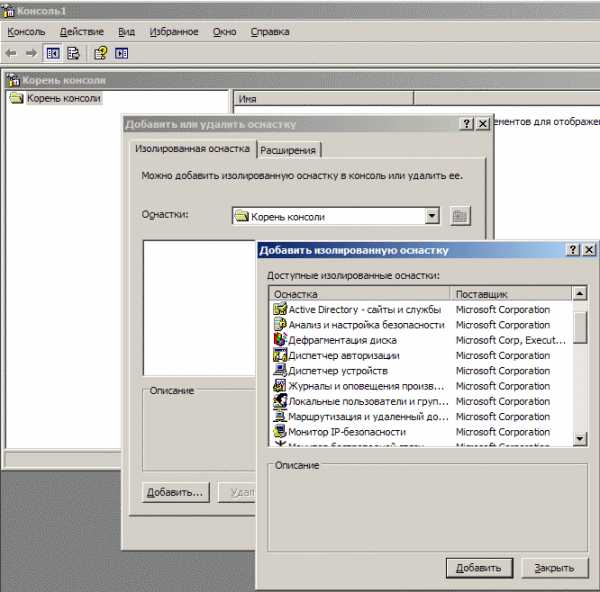
В появившемся списке доступных оснасток двойным щелчком мышью выберите необходимый элемент, после чего выполните одно из следующих действий.
□ Установите переключатель в режим управления локальным компьютером или же удаленным (в зависимости от поставленной задачи) и нажмите кнопку Готово,□ При появлении мастера следуйте его инструкциям.
Параметры командной строки ММС
С помощью командной строки ММС вы можете открыть ранее созданную консоль ММС, открыть ММС в режиме автора и выяснить разрядность открытой консоли (32-разрядная или 64-разрядная).
Команды должны быть введены в таком формате,
mmc путь\имя__файла.msc [/а] [/64] [/32]
Параметры, которые можно использовать при введении команды:□ путь\имя_файла.msc — загружает ранее созданную консоль. Учтите, что нужно вводить полный путь к файлу сохраненной консоли,□ /а — загрузит ранее сохраненную консоль в режиме автора. Данный режим позволяет вносить изменения в консоль,□ /64 — загружает 64-битную версию ММС (ММС64). Данный параметр доступен только при использовании 64-битной версии ОС Windows:□ /32 — загружает 32-битную версию ММС (ММС32). Данный параметр пригодится, если вы хотите использовать 32-битные оснастки под управлением 64-битной Windows,□ / ? — справка.
rpilot62.ru
Иллюстрированный самоучитель по администрированию Windows 2000/2003 › Централизованное управление Windows 2000 › Консоль MMC [страница - 196] | Самоучители по операционным системам
Консоль MMC
Консоль MMC представляет собой общую среду для управляющих приложений, которую можно расширять за счет продуктов независимых производителей программного обеспечения.
Сама по себе консоль MMC не участвует в процессах управления, вместо этого она предоставляет общую среду для оснасток, которые могут быть разработаны как корпорацией Microsoft, так и сторонними производителями программного обеспечения. Оснастки являются компонентами для администрирования, интегрированными в общую для них консоль MMC, посредством которой осуществляются их управляющие функции. Консоль MMC обеспечивает централизованный интерфейс для гармоничной интеграции оснасток, даже в том случае, если они разработаны разными производителями.
Системный администратор может использовать различные оснастки для создания собственных средств управления, а затем сохранять их для того, чтобы впоследствии использовать совместно с другими администраторами. Такой подход позволяет администраторам эффективно разрабатывать особые средства управления для задач различного уровня сложности, в целях делегирования полномочий, координации действий, а также управления рабочим процессом. Например, администратор может создать одно средство для решения простых задач, а затем предоставить его в распоряжение своих подчиненных, или для тренировки. Этот же администратор может создать различные средства для выполнения административных задач, выполняемых ежедневно, еженедельно или ежемесячно.
Консоль MMC является основной частью стратегии управления Microsoft. Большинство групп разработчиков корпорации Microsoft используют консоль MMC для управляющих приложений во всех версиях ОС Windows и во всех приложениях семейства BackOffice. Использование консоли MMC предоставляет следующие преимущества:
- Предоставляет единый узел управления для всех средств управления. Консоль MMC не заменяет существующие консоли предприятия и управляющие приложения, она объединяет их в оснастки, тем самым, обеспечивая быстрый доступ к ним с помощью единого интерфейса.
- Облегчает задачи по делегированию полномочий.Используя консоль MMC, системные администраторы могут создавать средства для решения определенных категорий административных задач и предоставлять эти средства другим администраторам или своим подчиненным в целях завершения выполнения начатых задач.
- Уменьшает совокупную стоимость владения настольными системами. Делегирование полномочий на выполнение задач, логическое группирование средств и процессов, а также управление с помощью единого интерфейса, позволяет системным администраторам улучшить систематизацию своих средств и задач, а также упростить удаленное администрирование.
Поскольку консоль MMC предоставляет оболочку с оконным интерфейсом, она отлично подходит для независимых разработчиков программного обеспечения, которые не хотят тратить время на разработку интерфейса пользователя, а хотят уделять больше времени повышению функциональных возможностей своих средств управления. Разрабатывая свои средства управления в соответствии со спецификациями MMC, независимые разработчики программного обеспечения могут тратить меньше времени на разработку, обеспечивать совместимость своих средств управления с другими средствами управления, расширять возможности имеющихся средств управления, написанных специально для MMC, а также обеспечивать лучшую интеграцию своих средств управления и удобство работы.
samoychiteli.ru
Microsoft Management Console - это... Что такое Microsoft Management Console?
Microsoft Management ConsoleMicrosoft Management Console
Microsoft Management Console (консоль управления) — компонент операционной системы Windows 2000 и более поздних версий Windows. Позволяет системным администраторам и продвинутым пользователям с помощью гибкого интерфейса конфигурировать и отслеживать работу системы. Консоль управления предоставляет более широкие возможности для управления компьютером. Основной принцип действия заключается в оснастках — небольшие подпрограммы, позволяющие настроить разные аспекты операционной системы. Наиболее примечательной является оснастка «Групповые политики», по своему строению похожая на Active Directory. Также из консоли управления можно получить расширенные функции управления пользователей и групп, в ней можно настроить практически все, что угодно (даже заголовок Internet Explorer), можно разрешить/запретить использование возможностей Windows Aero, различных программ и т. д. Более широким встроенным инструментом управления Windows является Реестр Windows.
История версий
Ссылки
Wikimedia Foundation. 2010.
- Microsoft IIS
- Microsoft Office Access
Смотреть что такое "Microsoft Management Console" в других словарях:
Microsoft Management Console — A component of Microsoft Windows … Wikipedia
Microsoft Management Console — Management Console mit geöffneter Computerverwaltung Basisdaten Entwickler Mic … Deutsch Wikipedia
Microsoft Management Console — (MMC) hospeda y muestra herramientas administrativas creadas por Microsoft y por otros proveedores de software. Estas herramientas se conocen como complementos y sirven para administrar los componentes de hardware, software y red de Windows.… … Wikipedia Español
Microsoft Management Console — Pour les articles homonymes, voir MMC. Le Microsoft Management Console (souvent abrégé en MMC) est une composante du système d exploitation Windows qui fournit aux administrateurs de système et aux utilisateurs avancés une interface flexible à… … Wikipédia en Français
Microsoft Management Console — Abbreviated MMC. In Microsoft Windows 2000, a framework for Microsoft and third party management applications that provides a consistent user interface. Additional components called snap ins provide the management functions. See also… … Dictionary of networking
MS Management Console — Microsoft Management Console Pour les articles homonymes, voir MMC. Le Microsoft Management Console (souvent abrévié en MMC) est une composante du système d exploitation Windows qui fournit aux administrateurs de système et aux utilisateurs… … Wikipédia en Français
Forefront Protection Server Management Console — Microsoft Forefront Server Protection Management Console (FPSMC) is a web based application that enables management of multiple instances of Microsoft Forefront Protection 2010 for Exchange Server (FPE), Forefront Protection 2010 for SharePoint… … Wikipedia
Microsoft windows server 2008 — Windows Server 2008 Famille Microsoft Windows … Wikipédia en Français
Microsoft windows server 2003 — Windows Server 2003 est un système d exploitation orienté serveur développé par Microsoft. Présenté le 24 avril 2003 comme le successeur de Windows Server 2000, il est considéré par Microsoft comme étant la pierre angulaire de la ligne de… … Wikipédia en Français
Management features new to Windows Vista — This article is part of a series on Windows Vista New features Overview Technical and core system Security and safety Networking technologies I/O technologies Management and administration Removed features … Wikipedia
dic.academic.ru
Microsoft Management Console - это... Что такое Microsoft Management Console?
Microsoft Management ConsoleMicrosoft Management Console
Microsoft Management Console (консоль управления) — компонент операционной системы Windows 2000 и более поздних версий Windows. Позволяет системным администраторам и продвинутым пользователям с помощью гибкого интерфейса конфигурировать и отслеживать работу системы. Консоль управления предоставляет более широкие возможности для управления компьютером. Основной принцип действия заключается в оснастках — небольшие подпрограммы, позволяющие настроить разные аспекты операционной системы. Наиболее примечательной является оснастка «Групповые политики», по своему строению похожая на Active Directory. Также из консоли управления можно получить расширенные функции управления пользователей и групп, в ней можно настроить практически все, что угодно (даже заголовок Internet Explorer), можно разрешить/запретить использование возможностей Windows Aero, различных программ и т. д. Более широким встроенным инструментом управления Windows является Реестр Windows.
История версий
Ссылки
Wikimedia Foundation. 2010.
- Microsoft IIS
- Microsoft Office Access
Смотреть что такое "Microsoft Management Console" в других словарях:
Microsoft Management Console — A component of Microsoft Windows … Wikipedia
Microsoft Management Console — Management Console mit geöffneter Computerverwaltung Basisdaten Entwickler Mic … Deutsch Wikipedia
Microsoft Management Console — (MMC) hospeda y muestra herramientas administrativas creadas por Microsoft y por otros proveedores de software. Estas herramientas se conocen como complementos y sirven para administrar los componentes de hardware, software y red de Windows.… … Wikipedia Español
Microsoft Management Console — Pour les articles homonymes, voir MMC. Le Microsoft Management Console (souvent abrégé en MMC) est une composante du système d exploitation Windows qui fournit aux administrateurs de système et aux utilisateurs avancés une interface flexible à… … Wikipédia en Français
Microsoft Management Console — Abbreviated MMC. In Microsoft Windows 2000, a framework for Microsoft and third party management applications that provides a consistent user interface. Additional components called snap ins provide the management functions. See also… … Dictionary of networking
MS Management Console — Microsoft Management Console Pour les articles homonymes, voir MMC. Le Microsoft Management Console (souvent abrévié en MMC) est une composante du système d exploitation Windows qui fournit aux administrateurs de système et aux utilisateurs… … Wikipédia en Français
Forefront Protection Server Management Console — Microsoft Forefront Server Protection Management Console (FPSMC) is a web based application that enables management of multiple instances of Microsoft Forefront Protection 2010 for Exchange Server (FPE), Forefront Protection 2010 for SharePoint… … Wikipedia
Microsoft windows server 2008 — Windows Server 2008 Famille Microsoft Windows … Wikipédia en Français
Microsoft windows server 2003 — Windows Server 2003 est un système d exploitation orienté serveur développé par Microsoft. Présenté le 24 avril 2003 comme le successeur de Windows Server 2000, il est considéré par Microsoft comme étant la pierre angulaire de la ligne de… … Wikipédia en Français
Management features new to Windows Vista — This article is part of a series on Windows Vista New features Overview Technical and core system Security and safety Networking technologies I/O technologies Management and administration Removed features … Wikipedia
dik.academic.ru
Консоль управления (MMC) - это... Что такое Консоль управления (MMC)?
Консоль управления (MMC)Консоль управления (англ. Microsoft Management Console) — это компонент операционной системы Windows 2000 и последующих операционнных систем, основанных на Windows NT. Консоль управления позволяет системным администраторам и продвинутым пользователям с помощью гибкого интерфейса конфигурировать и отслеживать работу системы.
История версий
Ссылки
Wikimedia Foundation. 2010.
- Визант
- Гарпалика
Смотреть что такое "Консоль управления (MMC)" в других словарях:
Консоль управления Microsoft — Для термина «Консоль» см. другие значения. Microsoft Management Console (консоль управления Microsoft) компонент операционной системы Windows 2000 и более поздних версий Windows. Позволяет системным администраторам и опытным пользователям с … Википедия
Брандмауэр Windows — Компонент Microsoft Windows Детали Другие названия … Википедия
Microsoft Management Console — Для термина «Консоль» см. другие значения. Microsoft Management Console (консоль управления) компонент операционной системы Windows 2000 и более поздних версий Windows. Позволяет системным администраторам и продвинутым пользователям с… … Википедия
Hyper-V — Microsoft Hyper V (кодовое имя Viridian),[1] система виртуализации для x64 систем на основе гипервизора.[2] Бета версия Hyper V была включена в x64 версии Windows Server 2008, а финальная версия для этих версий была выпущена 26 июня… … Википедия
Microsoft Hyper-V — (кодовое имя Viridian),[1] система виртуализации для x64 систем на основе гипервизора.[2] Бета версия Hyper V была включена в x64 версии Windows Server 2008, а финальная версия для этих версий была выпущена 26 июня 2008.[3] Ранее была… … Википедия
Службы Windows — Службы ОС Windows (англ. Windows Service, службы) приложения, автоматически (если настроено) запускаемые системой при запуске Windows и выполняющиеся вне зависимости от статуса пользователя. Имеет общие черты с концепцией демонов в… … Википедия
Universal Disk Format — Работа с оптическими дисками Оптический диск Образ оптического диска, ISO образ Эмулятор оптических дисководов Программное обеспечение для работы с файловыми системами оптических дисков Технологии записи Режимы записи Пакетная запись Типы… … Википедия
ISO 9660 — У этого термина существуют и другие значения, см. ISO (значения). Работа с оптическими дисками Оптический диск Образ оптического диска, ISO образ Эмулятор оптических дисководов Программное обеспечение для работы с файловыми системами оптических… … Википедия
Диспетчер устройств — Диспетчер устройств оснастка консоли MMC, перечисляющая установленные устройства и выделенные им ресурсы (запросы на прерывания, каналы DMA, область памяти, порты ввода/вывода. Расположение (командная строка для вызова):… … Википедия
PlayStation 3 — … Википедия
med.academic.ru
- Книга основы html и css для начинающих

- Wifi нестабильная скорость

- Горячие клавиши эксель удаление содержимого ячейки

- Говорящие часы на рабочий стол windows 7

- Tn или va что лучше
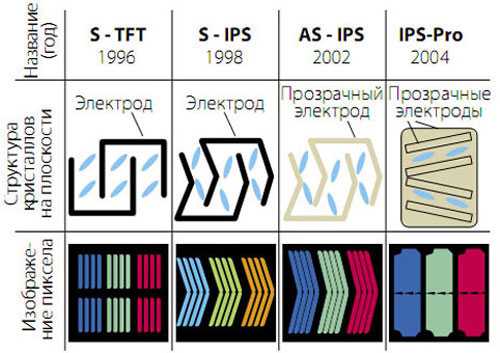
- Sql server это
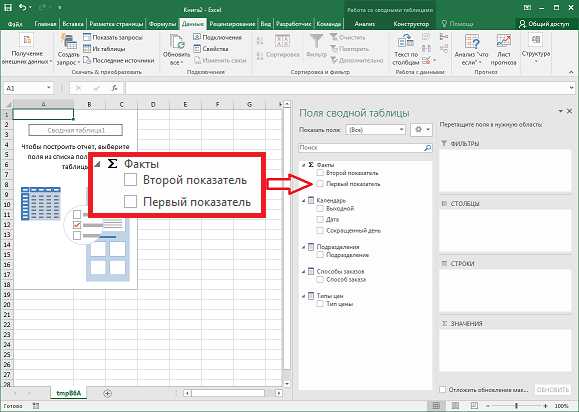
- Как откатить систему назад windows 10 если нет точки восстановления
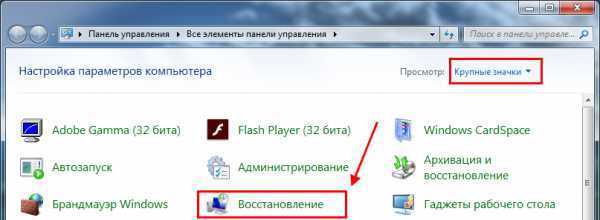
- Понятие сети виды сети
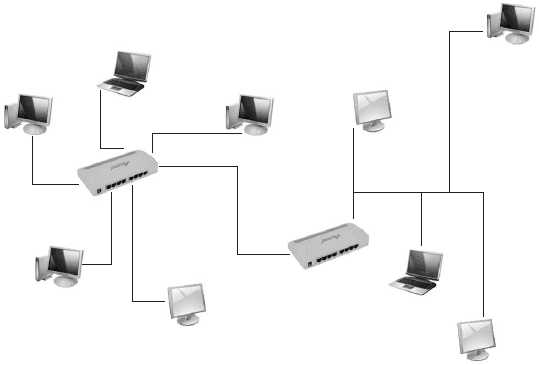
- Как настроить роутер tp link через планшет

- Картинка биос

- Системный блок что это

